كيفية التقدم التلقائي في PowerPoint 365

دليل يوضح كيفية جعل Microsoft PowerPoint 365 يشغل عرض الشرائح الخاص بك تلقائيًا عن طريق ضبط وقت تقدم الشرائح.

هل تريد تمكين أو تعطيل ميزة الحفظ التلقائي في وورد 365؟ تعرف على كيفية القيام بذلك في خطوات بسيطة ومباشرة.
الحفظ التلقائي هو ميزة في مايكروسوفت وورد في مايكروسوفت أوفيس 365 التي تقوم تلقائياً بحفظ المستند الذي تعمل عليه في فترات معينة. تعمل هذه الميزة في الخلفية عندما تعمل على مستند وتستمر في حفظ تغييراتك حتى لو لم تضغط على CTRL + S أو تضغط على زر الحفظ كل دقيقتين.
هذا يسمح لك باسترداد المستند إذا تعطّل جهاز الكمبيوتر الخاص بك أثناء عملك واضطرت تطبيقات وورد إلى التوقف عن العمل. هناك أيضًا ميزة "الحفظ التلقائي" التي تتيح لك حفظ جميع التغييرات على الفور في النسخة المخزنة من المستند في السحاب.
لتمكين أو تعطيل ميزة الاسترداد التلقائي/ الحفظ التلقائي، تابع قراءة هذه المقالة. سواء كنت تستخدم تطبيق سطح المكتب أو لديك ملف وورد محمل على حساب مايكروسوفت 365.
المحتويات
أسباب تمكين أو تعطيل حفظ الاسترداد التلقائي في وورد / مايكروسوفت 365
يمكن أن تكون ميزة الاسترداد التلقائي في وورد مفيدة إذا كان لديك مصدر طاقة غير مستقر أو لا توجد وسيلة احتياطية للطاقة لجهاز الكمبيوتر الخاص بك. في كلا الحالتين، لن تكون انقطاع الطاقة مشكلة إذا كان لديك الاسترداد التلقائي مفعلًا. سيقوم بحفظ أحدث التغييرات في ملف منفصل يمكنك فتحه بمجرد عودة مصادر الطاقة واستئناف عملك من حيث توقفت.
حتى لو لم تواجه هذه المشكلة، ستساعدك هذه الميزة أثناء إيقاف تشغيل الكمبيوتر عن غير قصد. علاوة على ذلك، مع تفعيل هذه الميزة، لن تضطر إلى القلق بشأن إغلاق المستند الخاص بك دون حفظه بعد ساعات من العمل عليه. إذا كنت طالبًا أو محترفًا في الأعمال يعمل بشكل مستمر على مستندات وورد.
ومع ذلك، قد لا يرغب العديد من الأشخاص في أن يقوم وورد أو مايكروسوفت 365 بحفظ مستنداتهم دون مطالبتهم المباشرة. بعض المستخدمين يرغبون في تخزين ملفاتهم على أجهزة الكمبيوتر المحلية فقط وليس على أي خادم سحابي. بالنسبة لهؤلاء الأشخاص، فإن تعطيل خيار الاسترداد التلقائي هو الخيار المثالي.
كيفية تمكين أو تعطيل الاسترداد التلقائي في وورد سطح المكتب
الاسترداد التلقائي هو خيار متاح في وورد MS على سطح المكتب. يعمل على تطبيق وورد المعتمد على سطح المكتب ويسمح لك بحفظ تغييراتك التي تم إدخالها في الملف تلقائيًا. ومع ذلك، إذا كنت لا ترغب في جعل وورد يسترد تغييراتك تلقائيًا، يمكنك دائمًا تعطيل هذا الخيار. وبالتالي، سيقوم وورد بحفظ تغييراتك فقط عندما تضغط على زر الحفظ أو تضغط على CTRL + S.
إليك الخطوات التي تحتاج إلى اتباعها إذا كنت ترغب في تمكين أو تعطيل خيار الاسترداد التلقائي في وورد:
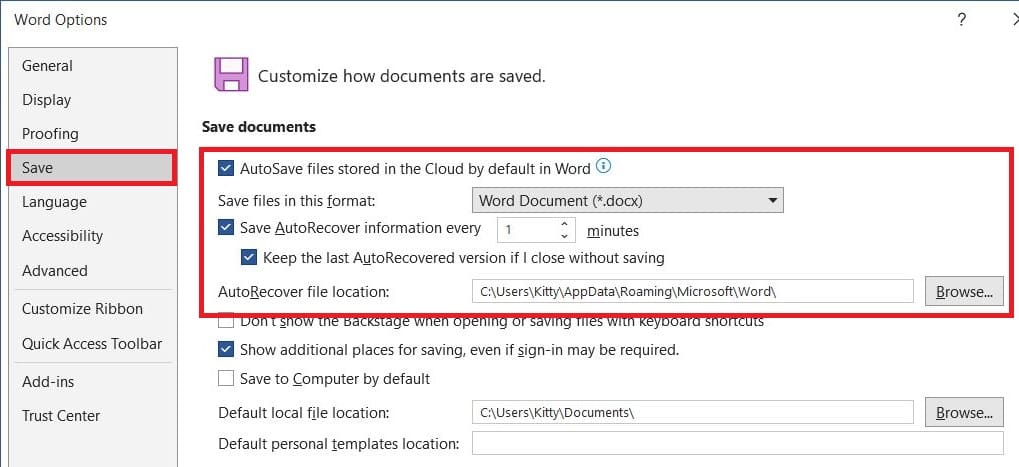
تمكين أو تعطيل الحفظ التلقائي في وورد 365
إذا كان تطبيق وورد الخاص بك متصلاً بحساب مايكروسوفت 365، يمكنك تمكين أو تعطيل خيار الحفظ التلقائي. هذا الخيار مشابه لخيار الاسترداد التلقائي، باستثناء أن التغييرات تُحفظ في الملف المخزن في OneDrive أو SharePoint في مايكروسوفت 365.
عند فتح ملف أو مستند في وورد MS، انظر إلى شريط الأدوات السريع أو الشريط العلوي من نافذة تطبيق وورد الخاصة بك. يمكنك بسهولة العثور على زر التبديل للحفظ التلقائي. إذا كان يقول إيقاف، فإن الميزة معطلة حاليًا، وتحتاج إلى النقر عليها مرة واحدة لتمكينها.
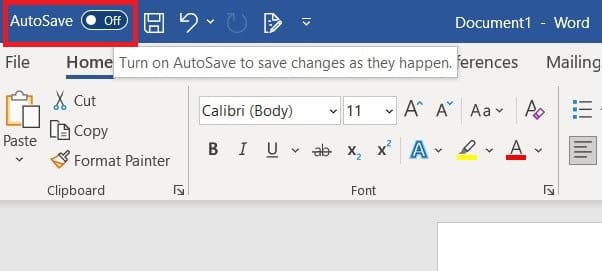
إذا كان الخيار يقول تشغيل، فإنه مفعل حاليًا. لتعطيل ميزة الحفظ التلقائي، تحتاج إلى النقر عليها مرة واحدة.
الأسئلة الشائعة حول تمكين أو تعطيل حفظ الاسترداد التلقائي في وورد
لماذا لا أستطيع تشغيل الحفظ التلقائي في وورد؟
من الممكن أنك قمت بالنقر فوق زر الحفظ التلقائي ولكنك لم تتمكن من تشغيل ميزة الحفظ التلقائي. لكي تتاح لك هذه الميزة، يجب أن يتم حفظ الملف في Microsoft OneDrive أو SharePoint. يجب عليك أيضًا تمكين الخيار حفظ الملفات المخزنة في السحاب تلقائياً في وورد. للحصول على هذا الخيار، انتقل إلى ملف > خيارات > حفظ.
هذه الميزة لن تعمل إذا كانت ملفاتك محفوظة في تنسيق قديم، أو تم إيقاف مزامنة OneDrive لديك لسبب ما، أو إذا لم يكن لديك اشتراك فعال في مايكروسوفت 365. قم بإصلاح هذه المشاكل، وستعمل ميزة الحفظ التلقائي بكفاءة.
الخاتمة
إن الاسترداد التلقائي والحفظ التلقائي هما ميزتان أساسيتان في وورد/مايكروسوفت 365 تساعدان على حفظ العمل الذي تقوم به على مستندك بعد فترة زمنية محددة. حتى لو نسيت حفظ تغييراتك أو أن جهاز الكمبيوتر الخاص بك يتوقف فجأة لأي سبب، ستتأكد ميزة الحفظ التلقائي من تحديث تغييراتك تلقائيًا.
هنا، قمت بتضمين طرق لتمكين أو تعطيل خيار الاسترداد التلقائي أو الحفظ التلقائي في وورد 365. اتبع هذه التعليمات، ولن تفقد أي تغييرات تجريها في وورد. أخبرنا كيف كانت فعالية هذه التقنيات في التعليقات. اشترك أيضًا في هذه المقالة مع أصدقائك حتى يستفيدوا منها أيضًا.
أ التالي هو كيفية العثور على عدد الكلمات في وورد 365.
دليل يوضح كيفية جعل Microsoft PowerPoint 365 يشغل عرض الشرائح الخاص بك تلقائيًا عن طريق ضبط وقت تقدم الشرائح.
يمكن أن تمنح مجموعات الأنماط مستندك بالكامل مظهرًا مصقولًا ومتسقًا على الفور. إليك كيفية استخدام مجموعات الأنماط في Word وأين تجدها.
إجبار على ظهور رسالة في ملفات Microsoft Excel لأوفيس 365 تقول الفتح فقط للقراءة مع هذا الدليل.
نوضح لك طريقة يمكنك استخدامها لتصدير جميع جهات اتصال Microsoft Outlook 365 بسهولة إلى ملفات vCard.
تعلم كيفية تمكين أو تعطيل عرض الصيغ في الخلايا في برنامج مايكروسوفت إكسل.
تعلم كيفية قفل وفك قفل الخلايا في برنامج مايكروسوفت إكسل 365 من خلال هذا الشرح.
من الشائع أن يكون خيار البريد المزعج رماديًا في Microsoft Outlook. يوضح هذا المقال كيفية التعامل مع هذه المشكلة.
دليل يوضح كيفية استيراد الشرائح من ملف عرض تقديمي آخر في Microsoft PowerPoint 365.
تعرف على كيفية إنشاء ماكرو في وورد لتسهيل تنفيذ الوظائف الأكثر استخدامًا في وقت أقل.
نوضح لك كيفية تمكين خيارات clipboard المرئية أو تعطيلها في تطبيقات Microsoft Office 365.




